fullPage.js4.0.40
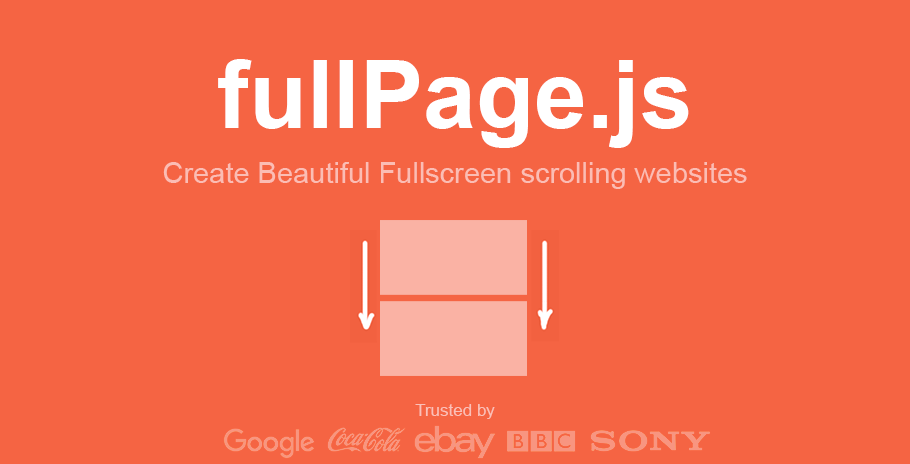

English | Español | Français | Pусский | 中文 | 한국어 | 日本語 | Português Brasileiro
Available for Vue, React and Angular.



- Demo online | Codepen
- Wordpress plugin for Gutenberg and WordPress plugin for Elementor
- Wordpress theme
- fullpage.js Extensions
- Frequently Answered Questions
- [Migration from fullPage v3 to fullpage v4]
fullPage.jsはシンプルで使いやすいライブラリで、全画面のスクロールページ(シングルページウェブサイトまたはワンページサイトとも呼ばれます)を作成できます。
また、サイトのそれぞれのセクション内に横向きのスライダーを追加することも可能です。
- はじめに
- 互換性
- ライセンス
- 使用方法
- オプション
- メソッド
- コールバック
- 問題の報告
- fullpage.jsへの貢献
- 変更履歴
- ビルドタスク
- リソース
- fullpage.jsを使用しているサイト
- 寄付
- スポンサー
はじめにはじめに
はじめに機能の要望だけでなく、コーディングスタイルの改善についても提案を歓迎します。 皆さんの生産性を向上するために、素晴らしいライブラリにしましょう!
互換性互換性
互換性fullPage.jsはすべての最新ブラウザおよびIE 11で完全に機能します。IE < 11をサポートする必要がある場合は、fullPage.js v3を使用してください。 また、スマートフォン、タブレット、タッチパネルディスプレイもサポートしています。
fullpage.jsをサポートしてくれるBrowserstackに多大なる感謝を申し上げます。
ライセンスライセンス
ライセンス商用ライセンス商用ライセンス
商用ライセンスfullPageを使用して非オープンソースのサイト、テーマ、プロジェクト、アプリケーションを開発したい場合は、商用ライセンスが適切です。このオプションでは、ソースコードはプロプライエタリとして保持されます。つまり、アプリケーションの全ソースコードをオープンソースライセンスに変更する必要はありません。Fullpage商用ライセンスの購入
オープンソースライセンスオープンソースライセンス
オープンソースライセンスGNU GPL v3ライセンスと互換性のあるオープンソースアプリケーションを作成している場合は、GPLv3の条件に基づいてfullPageを使用することができます。
fullPage.jsが使用されていることを明示的に示す必要があります。JavaScriptおよびCSSファイルのクレジットコメントはそのまま残してください。(他ソースコードとの結合やミニファイ後も)
使用方法使用方法
使用方法例のファイルでわかるように、以下を含める必要があります:
- JavaScriptファイル
fullpage.js(またはその最小化バージョンfullpage.min.js) -
CSSファイル
fullpage.cssオプション
css3:falseを使用する場合、ライブラリに含まれているイージング効果(easeInOutCubic)以外の効果を使用したい場合は、easingsファイルを追加してください。
bowerまたはnpmを使用してインストールbowerまたはnpmを使用してインストール
bowerまたはnpmを使用してインストールオプション 要に応じてfullPage.jsをbowerまたはnpmでインストールできます。
ターミナル:
コピー// bowerを使用
bower install fullpage.js
// npmを使用
npm install fullpage.js
ファイルのインクルードファイルのインクルード
ファイルのインクルードコピー<link rel="stylesheet" type="text/css" href="fullpage.css" />
<!-- 次の行はオプションです。css3:falseオプションを使用し、"easeInOutCubic"以外のイージング効果を使用したい場合にのみ必要です。 -->
<script src="vendors/easings.min.js"></script>
<script type="text/javascript" src="fullpage.js"></script>
Webpack、Browserify、またはRequire.jsを使用している場合は、モジュールローダーを使用したfullPage.jsの使い方を確認してください。
オプション CDNの使用オプション CDNの使用
オプション CDNの使用CDNを使用してfullPage.jsを利用したい場合、JSDelivr、UNPKG、CDNJS を利用できます。
必須HTML構造必須HTML構造
必須HTML構造HTML文書をHTMLのDOCTYPE宣言で始めます。
そうしないと、セクションの高さに問題が発生する可能性があります。
提供された例ではHTML 5のDOCTYPE <!DOCTYPE html>を使用しています。
各セクションはsectionクラスを含む要素で定義します。
デフォルトではアクティブなセクションは最初のセクションで、これは最初に表示されるページとなります。
セクションはラッパー(この場合は<div id="fullpage">)内に配置する必要があります。
body要素はラッパーとして指定できません。
コピー<div id="fullpage">
<div class="section">Some section</div>
<div class="section">Some section</div>
<div class="section">Some section</div>
<div class="section">Some section</div>
</div>
アクティブとするセクションを最初のセクションやセクションの最初のスライドから変更したい場合は、
アクティブにしたいセクションやスライドにクラスactiveを追加します。
コピー<div class="section active">Some section</div>
セクション内に横向きのスライダーを作成するには、slideクラスを含む要素で定義します。
コピー<div class="section">
<div class="slide"> Slide 1 </div>
<div class="slide"> Slide 2 </div>
<div class="slide"> Slide 3 </div>
<div class="slide"> Slide 4 </div>
</div>
HTML構造の詳細な例はsimple.htmlファイルで確認できます。
初期化初期化
初期化Vanilla Javascriptでの初期化Vanilla Javascriptでの初期化
Vanilla Javascriptでの初期化</body>タグの直前で<script>タグを利用して、fullPage.jsを呼び出すだけです。
コピーnew fullpage('#fullpage', {
//オプションはここに
autoScrolling: true,
scrollHorizontally: true
});
jQueryでの初期化jQueryでの初期化
jQueryでの初期化fullpage.jsをjQueryプラグインとして使用することもできます!
コピー$(document).ready(function() {
$('#fullpage').fullpage({
//オプションはここに
autoScrolling: true,
scrollHorizontally: true
});
// fullpage.jsメソッドの使用例
$.fn.fullpage.setAllowScrolling(false);
});
すべてのオプションを設定したVanilla JSの例すべてのオプションを設定したVanilla JSの例
すべてのオプションを設定したVanilla JSの例すべてのオプションを設定したより複雑な初期化は次のようになります。
コピー
var myFullpage = new fullpage('#fullpage', {
// ナビゲーション
menu: '#menu',
lockAnchors: false,
anchors:['firstPage', 'secondPage'],
navigation: false,
navigationPosition: 'right',
navigationTooltips: ['firstSlide', 'secondSlide'],
showActiveTooltip: false,
slidesNavigation: false,
slidesNavPosition: 'bottom',
// スクロール
css3: true,
scrollingSpeed: 700,
autoScrolling: true,
fitToSection: true,
fitToSectionDelay: 600,
scrollBar: false,
easing: 'easeInOutCubic',
easingcss3: 'ease',
loopBottom: false,
loopTop: false,
loopHorizontal: true,
continuousVertical: false,
continuousHorizontal: false,
scrollHorizontally: false,
interlockedSlides: false,
dragAndMove: false,
offsetSections: false,
resetSliders: false,
fadingEffect: false,
normalScrollElements: '#element1, .element2',
scrollOverflow: true,
scrollOverflowMacStyle: false,
scrollOverflowReset: false,
touchSensitivity: 15,
bigSectionsDestination: null,
adjustOnNavChange: true,
// アクセシビリティ
keyboardScrolling: true,
animateAnchor: true,
recordHistory: true,
// デザイン
controlArrows: true,
controlArrowsHTML: [
'<div class="fp-arrow"></div>',
'<div class="fp-arrow"></div>'
],
verticalCentered: true,
sectionsColor : ['#ccc', '#fff'],
paddingTop: '3em',
paddingBottom: '10px',
fixedElements: '#header, .footer',
responsiveWidth: 0,
responsiveHeight: 0,
responsiveSlides: false,
effects: false,
effectsOptions: [Object],
parallax: false,
parallaxOptions: { type: 'reveal', percentage: 62, property: 'translate' },
dropEffect: false,
dropEffectOptions: { speed: 2300, color: '#F82F4D', zIndex: 9999 },
waterEffect: false,
waterEffectOptions: { animateContent: true, animateOnMouseMove: true },
cards: false,
cardsOptions: { perspective: 100, fadeContent: true, fadeBackground: true },
// カスタムセレクター
sectionSelector: '.section',
slideSelector: '.slide',
lazyLoading: true,
lazyLoadThreshold: 0,
observer: true,
credits: { enabled: true, label: 'Made with fullPage.js', position: 'right' },
// イベント
beforeLeave: function(origin, destination, direction, trigger){},
onLeave: function(origin, destination, direction, trigger){},
afterLoad: function(origin, destination, direction, trigger){},
afterRender: function(){},
afterResize: function(width, height){},
afterReBuild: function(){},
afterResponsive: function(isResponsive){},
afterSlideLoad: function(section, origin, destination, direction, trigger){},
onSlideLeave: function(section, origin, destination, direction, trigger){}
});
セクションやスライドへのリンク作成セクションやスライドへのリンク作成
セクションやスライドへのリンク作成セクションのアンカーリンクを使用している場合(anchorsオプションまたは各スライドのdata-anchor属性を使用)、
セクション内の特定のスライドに直接移動するためのアンカーリンクも使用できます。
以下がアンカー付きのリンクの例です。
https://alvarotrigo.com/fullPage/#secondPage/2(手動でそのセクション/スライドにアクセスすると表示されるURL)
URLの最後の部分は#secondPage/2で終わります。
次の初期化を行うと:
コピーnew fullpage('#fullpage', {
anchors:['firstPage', 'secondPage', 'thirdPage']
});
URLの末尾にあるアンカー#secondPage/2はそれぞれセクションとスライドの位置を示します。
#secondPage/2の場合、セクションはアンカーsecondPageで定義されたもので、スライドはインデックス2であるためため2番目のスライドになります。(セクションの最初のスライドはインデックス0となります)。
HTMLマークアップでdata-anchor属性を使用すると、インデックスの代わりにカスタムアンカーをスライドに使用できます。
例:
コピー<div class="section">
<div class="slide" data-anchor="slide1"> Slide 1 </div>
<div class="slide" data-anchor="slide2"> Slide 2 </div>
<div class="slide" data-anchor="slide3"> Slide 3 </div>
<div class="slide" data-anchor="slide4"> Slide 4 </div>
</div>
この場合、使用するURLは#secondPage/slide3で、前の#secondPage/2と同等です。
セクションアンカーも同様に定義でき、anchors配列が提供されていない場合はdata-anchor属性を使用します。
注意! data-anchorタグの値は、サイト上の任意のID要素(またはIEのNAME要素)と同じ値を持つことはできません。
小さなセクションや大きなセクションの作成小さなセクションや大きなセクションの作成
小さなセクションや大きなセクションの作成デモ fullPage.jsはセクションやスライドのフルハイト制限(全画面制限)を解除する方法を提供します。
これにより、ビューポートよりも小さいまたは大きいセクションを作成することが可能です。
これはフッターに最適です。
すべてのセクションにこの機能を適用するのは適切ではありません。
すべてのセクションに適用すると、サイトの初期読み込み時に複数のセクションがビューポート内に既に存在するため、fullPage.jsは次のセクションを見るためにうまくスクロールできないかもしれません。
フルハイト(全画面)を解除するには、fp-auto-heightクラスを適用したいセクションに使用します。
セクション/スライドのコンテンツによって定義された高さが適用されます。
コピー<div class="section">Whole viewport</div>
<div class="section fp-auto-height">Auto height</div>
レスポンシブオートハイトセクションレスポンシブオートハイトセクション
レスポンシブオートハイトセクションデモ レスポンシブオートハイトはfp-auto-height-responsiveクラスを使用して適用できます。
レスポンシブモードが発動するまでセクションはフルスクリーンになります。
レスポンシブモードが発動すると、コンテンツに必要なサイズとなります。
fullpage.jsによって追加される状態クラスfullpage.jsによって追加される状態クラス
fullpage.jsによって追加される状態クラスfullpage.jsはサイトの表示状態を管理するために異なる要素に複数のCSSクラスを追加します。
activeは現在表示されているセクションとスライドに追加されます。activeは現在のメニュー要素(menuオプションを使用している場合)に追加されます。fp-loadedは、メディアコンテンツの遅延読み込みをトリガーするセクションまたはスライドの要素に追加されます。fp-viewing-SECTION-SLIDE形式のクラスがサイトのbody要素に追加されます。(例:fp-viewing-secondPage-0)SECTIONおよびSLIDE部分は現在のセクションおよびスライドのアンカー(またはアンカーが提供されていない場合はインデックス)です。- レスポンシブモードに入ると
fp-responsiveがbody要素に追加されます - fullPage.jsが有効な場合
html要素にfp-enabledが追加されます。(削除するとうまく動きません)。 - fullPage.jsが破棄されると
fp-destroyedがfullpage.jsコンテナに追加されます。
遅延読み込み遅延読み込み
遅延読み込みデモ fullPage.jsは画像、動画、および音声要素の遅延読み込み(Lazy Loading)を提供し、サイト読み込みの低速化、不要なデータ転送を抑止可能です。
遅延読み込みを使用する場合、要素がビューポートに入ったときにのみ読み込まれます。
遅延読み込みを有効にするには、次のようにsrc属性をdata-srcに変更するだけです。
コピー<img data-src="image.png">
<video>
<source data-src="video.webm" type="video/webm" />
<source data-src="video.mp4" type="video/mp4" />
</video>
すでにdata-srcを使用している他の遅延読み込みライブラリなどを使用している場合は、オプションlazyLoading: falseを設定してfullPage.jsの遅延読み込みを無効にできます。
埋め込まれたメディアの自動再生/一時停止埋め込まれたメディアの自動再生/一時停止
埋め込まれたメディアの自動再生/一時停止デモ 注意:自動再生機能は、OSやブラウザによっては一部のモバイルデバイスで動作しない場合があります(例:iOSのSafariバージョン < 10.0)。
セクション/スライドの読み込み時に再生:セクション/スライドの読み込み時に再生:
セクション/スライドの読み込み時に再生:動画や音声に対してautoplay属性を使用するか、YouTubeのiframeに対してautoplay=1パラメータを使用すると、ページの読み込み時にメディア要素が再生されます。
セクション/スライドの読み込み時に再生するには、代わりにdata-autoplay属性を使用します。
例:
コピー<audio data-autoplay>
<source src="https://www.w3schools.com/html/horse.ogg" type="audio/ogg">
</audio>
離脱時の一時停止離脱時の一時停止
離脱時の一時停止埋め込まれたHTML5<video> / <audio>およびYouTubeのiframeは、セクションまたはスライドから離脱すると自動的に一時停止されます。
これを無効にするには、data-keepplaying属性を使用します。
例:
コピー<audio data-keepplaying>
<source src="https://www.w3schools.com/html/horse.ogg" type="audio/ogg">
</audio>
拡張機能の使用拡張機能の使用
拡張機能の使用fullPage.jsはデフォルトの機能を強化するためのさまざまな拡張機能を提供しています。
すべての拡張機能はfullpage.jsのオプションにリストしています。
拡張機能を使用するには、通常のfullPage.jsファイル(fullpage.jsまたはfullpage.min.js)の代わりにfullpage.extensions.min.jsファイルを使用する必要があります。
拡張機能ファイルを取得したら、fullPageの前に追加する必要があります。
たとえば、Continuous Horizontal拡張機能を使用したい場合は、拡張機能ファイルを追加してから、拡張機能バージョンのfullPageファイルを追加します。
コピー<script type="text/javascript" src="fullpage.continuousHorizontal.min.js"></script>
<script type="text/javascript" src="fullpage/fullpage.extensions.min.js"></script>
各拡張機能にはアクティベーションキーとライセンスキーが必要です。詳細についてはこちらをご覧ください
その後、オプションで説明されているように、それらを使用および構成できます。
オプションオプション
オプションlicenseKeylicenseKey
licenseKey(デフォルト null)このオプションは必須です。 fullPageを非オープンソースプロジェクトで使用する場合、fullPage商用ライセンスの購入時に提供されたライセンスキーを使用する必要があります。プロジェクトがオープンソースであり、GPLv3ライセンスと互換性がある場合、gplv3-licenseオプションを使用できます。ライセンスについての詳細はこちらおよびウェブサイトをご覧ください。使用例:
コピーnew fullpage('#fullpage', {
licenseKey: 'あなたのキーをここに入力'
});
controlArrowscontrolArrows
controlArrowsDemo(デフォルト true)スライドを右または左に移動するためのコントロール矢印を使用するかどうかを決定します。
controlArrowsHTMLcontrolArrowsHTML
controlArrowsHTMLDemo(デフォルト ['<div class="fp-arrow"></div>', '<div class="fp-arrow"></div>'],)
水平スライド用のコントロール矢印に適用するHTML構造およびクラスを定義する方法を提供します。配列には両方の矢印の構造が含まれます。最初のアイテムは左矢印で、2番目のアイテムは右矢印です。
verticalCenteredverticalCentered
verticalCentered(デフォルト true)フレックスボックスを使用してコンテンツを垂直方向に中央に配置します。潜在的な問題を避けるためにコンテンツをdivでラップすることをお勧めします。(flex-direction: column; display: flex; justify-content: center;を使用します)
scrollingSpeedscrollingSpeed
scrollingSpeedDemo(デフォルト 700)スクロールトランジションの速度(ミリ秒単位)。
sectionsColorsectionsColor
sectionsColorDemo(デフォルト none)各セクションのCSS background-colorプロパティを定義します。
例:
コピーnew fullpage('#fullpage', {
sectionsColor: ['#f2f2f2', '#4BBFC3', '#7BAABE', 'whitesmoke', '#000'],
});
anchorsanchors
anchorsDemo(デフォルト [])各セクションのURLに表示されるアンカーリンク(#example)を定義します。
アンカー値は一意である必要があります。
配列内のアンカーの位置が、アンカーが適用されるセクションの位置と一致します。(2番目の位置は2番目のセクションに適用されるなど)。
アンカーを使用することで、ブラウザの前後ナビゲーションも可能になり、ユーザーは特定のセクションやスライドをブックマークすることができます。
注意! アンカーはサイト上の任意のID要素(またはIEのNAME要素)と同じ値を持つことはできません。
アンカーはHTML構造内でdata-anchor属性を使用して直接定義することもできます。
lockAnchorslockAnchors
lockAnchors(デフォルト false)URL内のアンカーがライブラリに影響を与えるかどうかを決定します。
アンカーを内部で自分の関数やコールバックに使用できますが、サイトのスクロールには影響を与えません。
他のプラグインとアンカーを組み合わせて使用する場合に便利です。
easingeasing
easingDemo(デフォルト easeInOutCubic)縦および横のスクロールに使用するトランジション効果を定義します。
一部のトランジションを使用するには、vendors/easings.min.jsファイルまたはjQuery UIが必要です。
他のライブラリを代わりに使用することもできます。
easingcss3easingcss3
easingcss3Demo(デフォルト ease)css3:trueを使用する場合のトランジション効果を定義します。
linear、ease-outなどの事前定義されたものを使用するか、cubic-bezier関数を使用して独自のものを作成できます。
Matthew Lein CSS Easing Animation Toolを使用することをお勧めします。
loopToploopTop
loopTopDemo(デフォルト false)最初のセクションで上にスクロールすると最後のセクションにスクロールするかどうかを定義します。
loopBottomloopBottom
loopBottomDemo(デフォルト false)最後のセクションで下にスクロールすると最初のセクションにスクロールするかどうかを定義します。
loopHorizontalloopHorizontal
loopHorizontalDemo(デフォルト true)横向きのスライダーが最後または最初のスライドに達した後にループするかどうかを定義します。
css3css3
css3(デフォルト true)セクションおよびスライド内でスクロールするためにJavaScriptまたはCSS3トランスフォームを使用するかどうかを定義します。
タブレットやモバイルデバイスのブラウザでCSS3をサポートしている場合に動きを高速化するのに便利です。
このオプションがtrueに設定されていてブラウザがCSS3をサポートしていない場合は、代替手段が使用されます。
autoScrollingautoScrolling
autoScrollingDemo(デフォルト true)"自動"スクロールを使用するか、"通常"のスクロールを使用するかを定義します。
また、タブレットやモバイルデバイスでセクションがブラウザ/デバイスウィンドウにどのように適合するかにも影響します。
fitToSectionfitToSection
fitToSectionDemo(デフォルト true)セクションをビューポートに適合させるかどうかを決定します。
trueに設定すると、現在のアクティブなセクションは常にビューポート全体を埋めます。
それ以外の場合、ユーザーはセクションの途中で止めることができます。
fitToSectionDelayfitToSectionDelay
fitToSectionDelayDemo(デフォルト 1000)fitToSectionがtrueに設定されている場合、設定されたミリ秒だけフィットを遅らせます。
scrollBarscrollBar
scrollBarDemo(デフォルト false)サイトの縦方向のセクションにスクロールバーを使用するかどうかを決定します。
スクロールバーを使用する場合でも、autoScrolling機能は期待通りに動作します。
ユーザーはスクロールバーを使用してサイトをスクロールでき、スクロールが終了するとfullPage.jsはセクションを画面にフィットさせます。
paddingToppaddingTop
paddingTop(デフォルト 0)各セクションのトップパディングを数値と単位で定義します。(例:paddingTop: '10px', paddingTop: '10em')
固定ヘッダーを使用する場合に便利です。
paddingBottompaddingBottom
paddingBottom(デフォルト 0)各セクションのボトムパディングを数値と単位で定義します。(例:paddingBottom: '10px', paddingBottom: '10em')
固定フッターを使用する場合に便利です。
fixedElementsfixedElements
fixedElements(デフォルト null)プラグインのスクロール構造から除外する要素を定義します。
css3オプションを使用している場合に、これらの要素を固定する必要があります。
これにはJavaScriptセレクターの文字列が必要です。(例:fixedElements: '#element1, .element2')
normalScrollElementsnormalScrollElements
normalScrollElements(デフォルト null)デモ 一部の要素上で自動スクロールを避けたい場合に使用するオプションです。(マップ、スクロール可能なdivなどに便利)
これにはJavaScriptセレクターの文字列が必要です。(例:normalScrollElements: '#element1, .element2')
このオプションはセクション/スライド要素自体に適用すべきではありません。
bigSectionsDestinationbigSectionsDestination
bigSectionsDestination(デフォルト null)デモ scrollOverflow:trueを使用していない場合、ビューポートよりも高さが大きいセクションにスクロールする方法を定義します。(小さなセクションや大きなセクションの作成方法を参照)
デフォルトでは、目的のセクションが上から来る場合は上部にスクロールし、下から来る場合は下部にスクロールします。
可能な値はtop、bottom、nullです。
adjustOnNavChangeadjustOnNavChange
adjustOnNavChange(デフォルト true)
モバイルのナビゲーションバーやアドレスバーのサイズが変更されたり、表示/非表示が切り替わったときに、fullPage.jsがセクションの高さを調整するかどうかを定義します。false に設定すると、ナビゲーションバーが縮小または非表示になった際にセクションが全高で表示されなくなります。
keyboardScrollingkeyboardScrolling
keyboardScrollingDemo(デフォルト true)キーボードを使用してコンテンツをナビゲートできるかどうかを定義します。
touchSensitivitytouchSensitivity
touchSensitivity(デフォルト 5)ブラウザのウィンドウ幅/高さのパーセンテージを定義し、次のセクション/スライドに移動するためにスワイプがどの程度必要かを定義します。
skipIntermediateItemsskipIntermediateItems
skipIntermediateItemsDemo(デフォルト false)。非連続の垂直セクションまたは水平スライド間をナビゲートする際にスクロールアニメーションをスキップするかどうかを決定します。可能な値は true、false、sections、slides で、この動作を垂直方向、水平方向、または両方向に適用できます。
continuousVerticalcontinuousVertical
continuousVerticalDemo(デフォルト false)最後のセクションで下にスクロールすると最初のセクションにスクロールし、最初のセクションで上にスクロールすると最後のセクションにスクロールするかどうかを定義します。
loopTop、loopBottomまたはサイト内のスクロールバー(scrollBar:trueまたはautoScrolling:false)と互換性はありません。
continuousHorizontalcontinuousHorizontal
continuousHorizontalDemo(デフォルト false)fullpage.jsの拡張機能を参照してください。
最後のスライドを右にスライドすると最初のスライドにスライドし、最初のスライドを左にスライドすると最後のスライドにスライドするかどうかを定義します。 loopHorizontalとは互換性がありません。fullpage.js >= 3.0.1が必要です。
scrollHorizontallyscrollHorizontally
scrollHorizontallyDemo(デフォルト false)fullpage.jsの拡張機能を参照してください。
マウスホイールやトラックパッドを使用してスライダー内を水平にスライドするかどうかを定義します。
autoScrolling:trueを使用する場合にのみ使用できます。
ストーリーテリングデザインに最適です。fullpage.js >= 3.0.1が必要です。
interlockedSlidesinterlockedSlides
interlockedSlidesDemo(デフォルト false)fullpage.jsの拡張機能を参照してください。
1つの水平スライダーを移動すると、他のセクション内のスライダーが同じ方向にスライドするかどうかを決定します。
値はtrue、false、または相互ロックされたセクションの配列です。例:[1,3,5](1から始まります)
fullpage.js >= 3.0.1が必要です。
dragAndMovedragAndMove
dragAndMoveDemo(デフォルト false)fullpage.jsの拡張機能を参照してください。
マウスや指を使用してセクションやスライドをドラッグおよびフリックする機能を有効または無効にします。
fullpage.js >= 3.0.1が必要です。
可能な値は次のとおりです。
true:機能を有効にします。false:機能を無効にします。vertical:垂直方向にのみ機能を有効にします。horizontal:水平方向にのみ機能を有効にします。fingersonly:タッチデバイスのみで機能を有効にします。mouseonly:デスクトップデバイス(マウスとトラックパッド)でのみ機能を有効にします。
offsetSectionsoffsetSections
offsetSectionsDemo(デフォルト false)fullpage.jsの拡張機能を参照してください。
パーセンテージに基づいてフルスクリーンでないセクションを使用する方法を提供します。
次のセクションや前のセクションの一部を表示することで、訪問者に対してサイトに他のコンテンツがあることを示すのに理想的です。
fullPage.js >= 3.0.1が必要です。
各セクションのパーセンテージを定義するには、data-percentage属性を使用する必要があります。
ビューポート内のセクションの中央揃えは、data-centered属性でブール値を使用して決定できます。(指定されていない場合はデフォルトでtrueになります)
例:
コピー<div class="section" data-percentage="80" data-centered="true">
resetSlidersresetSliders
resetSlidersDemo(デフォルト false)fullpage.jsの拡張機能を参照してください。
セクションを離れた後、各スライダーをリセットするかどうかを定義します。
fullpage.js >= 3.0.1が必要です。
fadingEffectfadingEffect
fadingEffectDemo(デフォルト false)fullpage.jsの拡張機能を参照してください。
デフォルトのスクロール効果の代わりにフェード効果を使用するかどうかを定義します。
指定可能な値はtrue、false、sections、slidesです。
縦方向または横方向にのみ適用することも、両方に同時に適用することもできます。
autoScrolling:trueを使用する場合にのみ使用できます。
fullpage.js >= 3.0.1が必要です。
animateAnchoranimateAnchor
animateAnchorDemo(デフォルト true)サイトの読み込み時にアンカー(#)が与えられると、アニメーションで目的地にスクロールするか、直接指定されたセクションに読み込むかを定義します。
recordHistoryrecordHistory
recordHistoryDemo(デフォルト true)URLのハッシュ(アンカーリンクなど)変更ごとにサイトのURL履歴にプッシュするかどうかを定義します。
コピーfullpage_api.setRecordHistory(false);
menumenu
menuDemo(デフォルト false)セレクターを使用して、セクションとリンクさせるメニューを指定できます。
この方法でセクションのスクロールに応じて、メニュー内の対応する要素にactiveクラスが追加されます。
この機能はメニューを生成するのではなく、指定されたメニュー内の対応するアンカーリンクを持つ要素にactiveクラスをただ追加するだけです。
メニューの要素をセクションとリンクさせるには、セクション内で使用するのと同じアンカーリンクを使用してHTML5のデータ属性 (data-menuanchor) が必要です。
例:
コピー<ul id="myMenu">
<li data-menuanchor="firstPage" class="active"><a href="#firstPage">First section</a></li>
<li data-menuanchor="secondPage"><a href="#secondPage">Second section</a></li>
<li data-menuanchor="thirdPage"><a href="#thirdPage">Third section</a></li>
<li data-menuanchor="fourthPage"><a href="#fourthPage">Fourth section</a></li>
</ul>
コピーnew fullpage('#fullpage', {
anchors: ['firstPage', 'secondPage', 'thirdPage', 'fourthPage', 'lastPage'],
menu: '#myMenu'
});
Note: メニュー要素は、css3:trueを使用する際の問題を避けるために、fullpageラッパーの外側に配置する必要があります。そうしないと、プラグインによって bodyに自動的に追加されます。
navigationnavigation
navigationDemo(デフォルト false) trueに設定すると、小さな円で構成されたナビゲーションバー(バレットナビゲーション)が表示されます。
navigationPositionnavigationPosition
navigationPositionDemo(デフォルト none) ナビゲーションバーの位置を定義します。
leftまたはrightに設定することができます(ナビゲーションバーを使用する場合)
navigationTooltipsnavigationTooltips
navigationTooltipsDemo(デフォルト [])ナビゲーションバーを使用する場合に表示するツールチップを定義します。
例:navigationTooltips: ['firstSlide', 'secondSlide']。
また、各セクションでdata-tooltip属性を使用して定義することもできます。
showActiveTooltipshowActiveTooltip
showActiveTooltipDemo(デフォルト false) 縦のナビゲーションでアクティブに表示されているセクションに対して、持続的にツールチップを表示します。
slidesNavigationslidesNavigation
slidesNavigationDemo(デフォルト false) trueに設定すると、各横向きスライダーに対して小さな円で構成されたナビゲーションバー(バレットナビゲーション)が表示されます。
slidesNavPositionslidesNavPosition
slidesNavPositionDemo(デフォルト bottom) スライダー用の横向きナビゲーションバーの位置を定義します。
値としてtop とbottomを指定できます。
また、CSSスタイルを変更して、上端または下端からの距離や色などのスタイルを調整することもできます。
scrollOverflowscrollOverflow
scrollOverflowDemo(デフォルト true) セクションやスライドのコンテンツがその高さを超える場合にスクロールを作成するかどうかを定義します。
このオプションにはscrollBar: falseが必要です。
特定のセクションやスライドでfullpage.jsがスクロールバーを作成しないようにするには、クラスfp-noscrollを使用します。
例えば: <div class="section fp-noscroll">
また、セクション要素に fp-auto-height-responsiveを使用することで、レスポンシブモードでscrolloverflowが適用されるのを防ぐこともできます。
scrollOverflowResetscrollOverflowReset
scrollOverflowResetDemo(デフォルト false) Extension of fullpage.js.
可能な値はtrue、false、sections、slidesです。
trueに設定すると、別のセクションやスライドに移動する際に、セクションやスライドのコンテンツがスクロールバーで上にスクロールされます。
これにより、下のセクションからスクロールしても、セクションやスライドは常にコンテンツの先頭を表示します。
セクションやスライドにクラスfp-no-scrollOverflowResetを追加すると、その特定のパネルに対してこの機能が無効になります。
scrollOverflowMacStylescrollOverflowMacStyle
scrollOverflowMacStyleDemo(デフォルト false) 有効にすると、デフォルトのスクロールバーの代わりに「Macスタイル」のスクロールバーを使用します。Windowsではかなり異なって見えます。
sectionSelectorsectionSelector
sectionSelectorDemo(デフォルト .section) セクションに使用されるJavaScriptセレクターを変更できます。
fullpage.jsと同じセレクターを使用する他のプラグインとの問題を避けるために、必要に応じて変更する必要があります。
slideSelectorslideSelector
slideSelectorDemo(デフォルト .slide) スライドに使用されるJavaScriptセレクターを変更できます。
fullpage.jsと同じセレクターを使用する他のプラグインとの問題を避けるために、必要に応じて変更する必要があります。
responsiveWidthresponsiveWidth
responsiveWidthDemo(デフォルト 0) 定義されたピクセル幅以下の場合、通常のスクロール(autoScrolling:false)が使用されます。
ユーザーが独自のレスポンシブCSSに使用したい場合、fp-responsiveクラスがbodyタグに追加されます。
例えば、900に設定すると、ブラウザの幅が900未満の場合、fullpage.jsは通常のサイトのようにスクロールを表示します。
responsiveHeightresponsiveHeight
responsiveHeightDemo(デフォルト 0) 定義されたピクセル高さ以下の場合、通常のスクロール(autoScrolling:false)が使用されます。
ユーザーが独自のレスポンシブCSSに使用したい場合、fp-responsiveクラスがbodyタグに追加されます。
例えば、900に設定すると、ブラウザの高さが900未満の場合、プラグインは通常のサイトのようにスクロールします。
responsiveSlidesresponsiveSlides
responsiveSlidesDemo(デフォルト false) Extension of fullpage.js trueに設定すると、レスポンシブモードが有効になったとき(上記の responsiveWidthまたはresponsiveHeightオプションを使用)、スライドが縦方向のセクションに変わります。
fullpage.js >= 3.0.1が必要です。
effectseffects
effects(デフォルト:false)fullpage.jsの拡張機能。セクションにスライダー効果を有効または無効にします。fullpage.js >= 4.0.35 が必要です。
effectsOptionseffectsOptions
effectsOptions(デフォルト:{Object}、"focus" プリセットの設定)。
effects:true オプションを使うときに、効果のパラメータを設定できます。
effects オプションの適用方法について詳しくはこちら
parallaxparallax
parallaxDemo(デフォルト false) Extension of fullpage.js. セクションやスライドにパララックス背景効果を使用するかどうかを指定します。 パララックスオプションの適用方法について詳しく読む
parallaxOptionsparallaxOptions
parallaxOptions(デフォルト { type: 'reveal', percentage: 62, property: 'translate'}) オプションparallax:true を使用する場合、パララックス背景効果のパラメーターを設定できます。 パララックスオプションの適用方法について詳しく読む
dropEffectdropEffect
dropEffectDemo(デフォルト false) Extension of fullpage.js セクションやスライドにドロップ効果を使用するかどうかを指定します。 ドロップ効果オプションの適用方法について詳しく読む
dropEffectOptionsdropEffectOptions
dropEffectOptions(デフォルト { speed: 2300, color: '#F82F4D', zIndex: 9999}) オプションdropEffect: trueを使用する場合、ドロップ効果のパラメーターを設定できます。ドロップ効果オプションの適用方法について詳しく読む
waterEffectwaterEffect
waterEffectDemo(デフォルト false) Extension of fullpage.js セクションやスライドにウォーター効果を使用するかどうかを定義します。ウォーター効果オプションの適用方法について詳しく読む
waterEffectOptionswaterEffectOptions
waterEffectOptions(デフォルト { animateContent: true, animateOnMouseMove: true}) オプションwaterEffect: trueを使用する場合、ウォーター効果のパラメーターを設定できます。ウォーター効果オプションの適用方法について詳しく読む
cardscards
cardsDemo(デフォルト false) Extension of fullpage.js セクションやスライドにカード効果を使用するかどうかを指定します。 カード効果オプションの適用方法について詳しく読む
lazyLoadinglazyLoading
lazyLoadingDemo(デフォルト true) 遅延読み込みはデフォルトで有効になっており、data-src属性を含むすべてのメディア要素が遅延読み込みされます。
詳細は遅延読み込みドキュメントをご覧ください。 遅延読み込み
他の遅延読み込みライブラリを使用したい場合は、このfullpage.js機能を無効にすることができます。
lazyLoadThresholdlazyLoadThreshold
lazyLoadThresholdDemo(デフォルト 0)現在のセクションに対して、隣接する垂直セクションと水平スライドのメディア要素を遅延読み込みする数を指定します。前後のセクションやスライドを何個プリロードするかを数値で指定してください。
cardsOptionscardsOptions
cardsOptions(デフォルト: { perspective: 100, fadeContent: true, fadeBackground: true}) オプションcards: trueを使用する場合、カード効果のパラメーターを設定できます。カードオプションの適用方法について詳しく読む
observerobserver
observerDemo(デフォルト true) ページのHTML構造の変更を監視するかどうかを指定します。
有効にすると、fullPage.jsは変更に自動的に反応し、適宜更新します。
セクションやスライドの追加、削除、非表示にする場合に最適です。
creditscredits
credits(デフォルト {enabled: true, label: 'Made with fullpage.js', position: 'right'}) fullPage.jsのクレジット表記をするかどうかを指定します。
GPLv3ライセンスの条項0、4、5、および7に従い、GPLv3の下でfullPage.jsを使用する場合は、fullPage.jsが使用されていることを目立つ形で表記する必要があります。
このオプションを有効にして、アトリビューション(帰属表示)を含めることをお勧めします。 注意: このオプションには、有効な licenseKey 値が必要です。
MethodsMethods
Methods各種提供しているメソッドについて説明します。 メソッドについて
getActiveSection()getActiveSection()
getActiveSection()デモ アクティブなセクションのオブジェクトを取得します。(type Section)
コピーfullpage_api.getActiveSection();
getActiveSlide()getActiveSlide()
getActiveSlide()デモ アクティブなスライドのオブジェクトを取得します。(type Slide)
コピーfullpage_api.getActiveSlide();
getScrollY() & getScrollXgetScrollY() & getScrollX
getScrollY() & getScrollXデモ getScrollYはfullPageラッパーのy座標を取得します。
getScrollXはアクティブな横方向スライドのx座標を取得します。
コピーfullpage_api.getScrollY();
fullpage_api.getScrollX();
moveSectionUp()moveSectionUp()
moveSectionUp()デモ 一つ上のセクションにスクロールします。
コピーfullpage_api.moveSectionUp();
moveSectionDown()moveSectionDown()
moveSectionDown()デモ 一つ下のセクションにスクロールします。
コピーfullpage_api.moveSectionDown();
moveTo(section, slide)moveTo(section, slide)
moveTo(section, slide)デモ 指定されたセクションとスライドにスクロールします。
最初のセクションはインデックス1から始まります。
最初のスライド(デフォルトで表示されるスライド)はインデックス0から始まります。
コピー/* アンカーリンク firstSlide のセクションにスクロールし、2番目のスライドに移動します。*/
fullpage_api.moveTo('firstSlide', 2);
コピー//サイト内の3番目のセクション(インデックス3)にスクロールします。
fullpage_api.moveTo(3, 0);
//下記のように指定も可能です。
fullpage_api.moveTo(3);
silentMoveTo(section, slide)silentMoveTo(section, slide)
silentMoveTo(section, slide)デモ 機能としてはmoveTo と同じですが、アニメーションなしでスクロールを実行します。目的地への直接ジャンプです。
コピー/* アンカーリンク firstSlide のセクションにスクロールし、2番目のスライドに移動します。 */
fullpage_api.silentMoveTo('firstSlide', 2);
moveSlideRight()moveSlideRight()
moveSlideRight()デモ 現在のセクションの横方向スライダーを次のスライドにスクロールします。
コピーfullpage_api.moveSlideRight();
moveSlideLeft()moveSlideLeft()
moveSlideLeft()デモ 現在のセクションの横方向スライダーを前のスライドにスクロールします。
コピーfullpage_api.moveSlideLeft();
setAutoScrolling(boolean)setAutoScrolling(boolean)
setAutoScrolling(boolean)デモ スクロール設定をリアルタイムで設定します。
ページのスクロールの動作を定義します。
trueに設定すると、「自動」スクロールを使用し、それ以外の場合はサイトの「手動」または「通常」スクロールを使用します
コピーfullpage_api.setAutoScrolling(false);
setFitToSection(boolean)setFitToSection(boolean)
setFitToSection(boolean)デモ オプション fitToSectionの値を変更し、セクションを画面にフィットさせるかどうかを決定します。
コピーfullpage_api.setFitToSection(false);
fitToSection()fitToSection()
fitToSection()デモ 画面表示上、最も近いアクティブなセクションにスクロールし、それをビューポートにフィットさせます。
コピーfullpage_api.fitToSection();
setLockAnchors(boolean)setLockAnchors(boolean)
setLockAnchors(boolean)デモ オプションlockAnchorsの値を変更し、アンカーがURLに影響を与えるかどうかを決定します。
コピーfullpage_api.setLockAnchors(false);
setAllowScrolling(boolean, [directions])setAllowScrolling(boolean, [directions])
setAllowScrolling(boolean, [directions])デモ マウスホイール/トラックパッドやタッチジェスチャーを使用してセクション/スライドをスクロールする機能を追加または削除します(デフォルトでは有効)。
なお、このメソッドではキーボードスクロールは無効になりません。キーボードの設定にはsetKeyboardScrollingを使用する必要があります。
directions: (任意の引数です) 許容される値:all,up,down,left,rightまたは、down, rightのようにコンマで区切った組み合わせ。スクロールを有効または無効にする方向を定義します。
コピー
//スクロールを無効化
fullpage_api.setAllowScrolling(false);
//下スクロールを無効化
fullpage_api.setAllowScrolling(false, 'down');
//下方向・右方向スクロールを無効化
fullpage_api.setAllowScrolling(false, 'down, right');
setKeyboardScrolling(boolean, [directions])setKeyboardScrolling(boolean, [directions])
setKeyboardScrolling(boolean, [directions])デモ キーボードを使用してセクションをスクロールする機能を追加または削除します。(デフォルトで有効)
directions: (任意の引数です) 許容される値:all,up,down,left,rightまたは、down, rightのようにコンマで区切った組み合わせ。スクロールを有効または無効にする方向を定義します。
コピー//スクロールを無効化
fullpage_api.setKeyboardScrolling(false);
//下スクロールを無効化
fullpage_api.setKeyboardScrolling(false, 'down');
//下方向・右方向スクロールを無効化
fullpage_api.setKeyboardScrolling(false, 'down, right');
setRecordHistory(boolean)setRecordHistory(boolean)
setRecordHistory(boolean)デモ 各URL変更の履歴をブラウザのURL履歴にプッシュするかどうかを定義します。
コピーfullpage_api.setRecordHistory(false);
setScrollingSpeed(milliseconds)setScrollingSpeed(milliseconds)
setScrollingSpeed(milliseconds)デモ スクロール速度をミリ秒単位で定義します。
コピーfullpage_api.setScrollingSpeed(700);
destroy(type)destroy(type)
destroy(type)デモ fullpage.jsのイベントを削除します。
また、オプションでHTMLマークアップとスタイルを削除できます。
AJAXを使用してコンテンツを読み込む際に有用です。
type:(オプションのパラメータ)空またはallに指定できます。allが指定されると、fullpage.jsが使用したHTMLマークアップとスタイルが削除されます。これにより、fullpage.jsによる変更前の元のHTMLマークアップに戻ります。
コピー//fullPage.jsが作成したすべてのJavaScriptイベント(スクロール、URLのハッシュ変更など)を破壊
fullpage_api.destroy();
//すべてのJavaScriptイベントと、fullPage.jsが元のHTMLマークアップに対して行った変更を破壊
fullpage_api.destroy('all');
reBuild()reBuild()
reBuild()DOM構造を更新して新しいウィンドウサイズまたはそのコンテンツに適合させます。
AJAX呼び出しやサイトのDOM構造の外部変更と組み合わせて使用するのに適しています。
特にscrollOverflow:trueを使用している場合などです。
コピーfullpage_api.reBuild();
setResponsive(boolean)setResponsive(boolean)
setResponsive(boolean)デモ ページのレスポンシブモードを設定します。
trueに設定すると、autoScrollingがオフになり、responsiveWidthまたはresponsiveHeightオプションが発動したときと同じ結果になります。
コピーfullpage_api.setResponsive(true);
responsiveSlides.toSections()responsiveSlides.toSections()
responsiveSlides.toSections()fullpage.jsの拡張機能。fullpage.js >= 3.0.1が必要です。 水平スライドを垂直セクションに変換します。
コピーfullpage_api.responsiveSlides.toSections();
responsiveSlides.toSlides()responsiveSlides.toSlides()
responsiveSlides.toSlides()fullpage.jsの拡張機能。fullpage.js >= 3.0.1が必要です。 スライド(垂直セクションに変換されたスライド)を再び水平スライドに戻します。
コピーfullpage_api.responsiveSlides.toSlides();
コールバック(Callbacks)コールバック(Callbacks)
コールバック(Callbacks)一部のコールバック(例:onLeave)には、次のプロパティを含むオブジェクト型のパラメータが引数として渡されます。
anchor:(String) アイテムのアンカー。index:(Number) アイテムのインデックス。item:(DOM element) アイテム要素。isFirst:(Boolean) アイテムが最初の子かどうかを決定します。isLast:(Boolean) アイテムが最後の子かどうかを決定します。
afterLoad (origin, destination, direction, trigger)afterLoad (origin, destination, direction, trigger)
afterLoad (origin, destination, direction, trigger)
デモ セクションが読み込まれ、スクロールが終了した後に発火するコールバック。
パラメータ:
origin:(Object) 移動元(イベント発火元)のセクション。destination:(Object) 移動先(イベント発火後)のセクション。direction:(String) スクロール方向に応じてupまたはdownの値を取ります。trigger:(String) スクロールをトリガーしたアクションを示します。可能な値は:"wheel"、"keydown"、"menu"、"slideArrow"、"verticalNav"、"horizontalNav"です。
例:
コピーnew fullpage('#fullpage', {
anchors: ['firstPage', 'secondPage', 'thirdPage', 'fourthPage', 'lastPage'],
afterLoad: function(origin, destination, direction, trigger){
var origin = this;
//インデックスを使用
if(origin.index == 2){
alert("セクション3の読み込みが終了しました");
}
//アンカーリンクを使用
if(origin.anchor == 'secondSlide'){
alert("セクション2の読み込みが終了しました");
}
}
});
onLeave (origin, destination, direction, trigger)onLeave (origin, destination, direction, trigger)
onLeave (origin, destination, direction, trigger)
デモ ユーザーがセクションを離れて新しいセクションに移動するときに発生するコールバック。
戻り値がfalseの場合、移動はキャンセルされます。
パラメータ:
origin:(Object) 移動元(イベント発火元)のセクション。destination:(Object) 移動先(イベント発火後)のセクション。direction:(String) スクロール方向に応じてupまたはdownの値を取ります。trigger:(String) スクロールをトリガーしたものを示します。可能な値は:"wheel"、"keydown"、"menu"、"slideArrow"、"verticalNav"、"horizontalNav"です。
例:
コピーnew fullpage('#fullpage', {
onLeave: function(origin, destination, direction, trigger){
var leavingSection = this;
//セクション2を離れた後
if(origin.index == 1 && direction =='down'){
alert("セクション3に移動します!");
}
else if(origin.index == 1 && direction == 'up'){
alert("セクション1に移動します!");
}
}
});
beforeLeave (origin, destination, direction, trigger)beforeLeave (origin, destination, direction, trigger)
beforeLeave (origin, destination, direction, trigger)
デモ セクションを離れる直前、トランジションが行われる前に発生するコールバック。
スクロールが発生する前にキャンセルするには、このコールバックを使用してfalseを返すことで実現できます。
パラメータ:
origin:(Object) 移動元(イベント発火元)のセクション。destination:(Object) 移動先(イベント発火後)のセクション。direction:(String) スクロール方向に応じてupまたはdownの値を取ります。trigger:(String) スクロールをトリガーしたものを示します。可能な値は:"wheel"、"keydown"、"menu"、"slideArrow"、"verticalNav"、"horizontalNav"です。
例:
コピー
var cont = 0;
new fullpage('#fullpage', {
beforeLeave: function(origin, destination, direction, trigger){
// 4回スクロールするまでスクロールを防ぎます
cont++;
return cont === 4;
}
});
afterRender()afterRender()
afterRender()デモ ページのDOM構造が生成された直後に発火するコールバック。
このコールバックは、他のプラグインの初期化、DOM構造を必要とするコードを実行するために使用します(このプラグインは結果として構造を作成するためにDOMを変更します)。
詳細はFAQを参照してください。
例:
コピーnew fullpage('#fullpage', {
afterRender: function(){
var pluginContainer = this;
alert("DOM構造が生成されました);
}
});
afterResize(width, height)afterResize(width, height)
afterResize(width, height)
デモ ブラウザのウィンドウサイズが変更された後、セクションがリサイズされた直後に発火するコールバック。
パラメータ:
width:(Number) ウィンドウの幅。height:(Number) ウィンドウの高さ。
例:
コピーnew fullpage('#fullpage', {
afterResize: function(width, height){
var fullpageContainer = this;
alert("セクションのリサイズが完了しました");
}
});
afterReBuild()afterReBuild()
afterReBuild()デモ fullpage_api.reBuild()を呼び出してfullpage.jsを手動で再構築した後に発火するコールバック。
例:
コピーnew fullpage('#fullpage', {
afterReBuild: function(){
console.log("fullPage.js が手動で再構築されました");
}
});
afterResponsive(isResponsive)afterResponsive(isResponsive)
afterResponsive(isResponsive)
デモ fullpage.jsが通常モードからレスポンシブモードに切り替わった後、またはレスポンシブモードから通常モードに戻った後に発火するコールバック。
パラメータ:
isResponsive:(Boolean) レスポンシブモードに入る場合はtrue、通常モードに戻る場合はfalseを示します。
例:
コピーnew fullpage('#fullpage', {
afterResponsive: function(isResponsive){
alert("レスポンシブモードか?: " + isResponsive);
}
});
afterSlideLoad (section, origin, destination, direction, trigger)afterSlideLoad (section, origin, destination, direction, trigger)
afterSlideLoad (section, origin, destination, direction, trigger)
デモ セクションのスライドが読み込まれ、スクロールが終了した後に発火するコールバック。
パラメータ:
section:(Object) アクティブな縦方向のセクション。origin:(Object) 移動元の水平スライド。destination:(Object) 移動後の水平スライド。direction:(String) スクロール方向に応じてrightまたはleftの値を取ります。trigger:(String) スクロールをトリガーしたアクションを示します。可能な値は:"wheel"、"keydown"、"menu"、"slideArrow"、"verticalNav"、"horizontalNav"です。
例:
コピーnew fullpage('#fullpage', {
anchors: ['firstPage', 'secondPage', 'thirdPage', 'fourthPage', 'lastPage'],
afterSlideLoad: function( section, origin, destination, direction, trigger){
var loadedSlide = this;
//セクション2の最初のスライド
if(section.anchor == 'secondPage' && destination.index == 1){
alert("最初のスライドが読み込まれました");
}
//セクション2の2番目のスライド(#secondSlideが2番目のスライドのアンカーであると仮定します)
if(section.index == 1 && destination.anchor == 'secondSlide'){
alert("2番目のスライドが読み込まれました");
}
}
});
onSlideLeave (section, origin, destination, direction, trigger)onSlideLeave (section, origin, destination, direction, trigger)
onSlideLeave (section, origin, destination, direction, trigger)
デモ ユーザーがスライドを離れて別のスライドに移動する際に発生するコールバック。
戻り値がfalseの場合、移動はキャンセルされます。
パラメータ:
section:(Object) アクティブな縦方向のセクション。origin:(Object) 移動元の水平スライド。destination:(Object) 移動後の水平スライド。direction:(String) スクロール方向に応じてrightまたはleftの値を取ります。trigger:(String) スクロールをトリガーしたものを示します。可能な値は:"wheel"、"keydown"、"menu"、"slideArrow"、"verticalNav"、"horizontalNav"です。
例:
コピーnew fullpage('#fullpage', {
onSlideLeave: function( section, origin, destination, direction, trigger){
var leavingSlide = this;
//セクション2の最初のスライドから右に移動する
if(section.index == 1 && origin.index == 0 && direction == 'right'){
alert("最初のスライドを離れる!");
}
//セクション2の3番目のスライドから左に移動する
if(section.index == 1 && origin.index == 2 && direction == 'left'){
alert("スライド 2 に移動中!");
}
}
});
移動が発生する前にキャンセルする移動が発生する前にキャンセルする
移動が発生する前にキャンセルするonSlideLeaveコールバックでfalseを返すことで移動をキャンセルできます。onLeaveでの移動をキャンセル場合と同様の挙動です。
onScrollOverflow (section, slide, position, direction)onScrollOverflow (section, slide, position, direction)
onScrollOverflow (section, slide, position, direction)
デモ scrollOverflow: trueオプションを使用している場合に、スクロール可能なセクション内でスクロールすると発火するコールバック。
パラメータ:
section:(Object) アクティブな縦方向のセクション。slide:(Object) 発火元の水平スライド。position:(Integer) セクション/スライド内でのスクロール量。0から始まります。direction:(String)upまたはdown
例:
コピーnew fullpage('#fullpage', {
onScrollOverflow: function( section, slide, position, direction){
console.log(section);
console.log("位置: " + position);
}
});Do you have questions?
Find answers for your questions on fullPage.js, its extensions and WordPress plugins.
Go to Help Center


